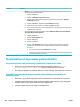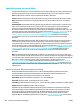HP PageWide MFP P77740-60 series User Guide
Probléma Megoldás
—
Windows 7 esetén, a teljes funkciókészletű telepítő (például a Nyomtató hozzáadása varázsló a Windows
rendszerben) használata nélkül telepítve:
1. Kattintson a Start elemre.
2. Kattintson a Készülékek és nyomtatók lehetőségre.
3. Kattintson jobb gombbal a készülék illesztőprogramjának ikonjára, majd válassza a Nyomtató
tulajdonságai lehetőséget.
4. Kattintson a Portok fülre, majd kattintson a Port beállítása lehetőségre.
5. Ellenőrizze az IP-címet, majd kattintson az OK vagy a Mégse lehetőségre.
6. Ha az IP-címek nem azonosak, törölje az illesztőprogramot, majd telepítse újra az illesztőprogramot a
megfelelő IP-cím használatával.
—
A teljes funkciókészletű telepítő használatával telepített Windows XP, Windows Server 2003, Windows
Server 2008, Windows Vista és Windows 7:
1. Kattintson a Start elemre.
2. Mutasson a Minden program pontra.
3. Kattintson a HP gombra.
4. Kattintson a készülékére.
5. Kattintson az IP-cím frissítése lehetőségre egy segédprogram megnyitásához, amely jelenti a
készülék ismert (“korábbi”) IP-címét, és szükség esetén lehetővé teszi az IP-cím módosítását.
MEGJEGYZÉS:
●
Az IP-címet a HP nyomtatósegéd Eszközök fülén is frissítheti.
●
Windows 8 vagy azt követő rendszereken az optimális működés érdekében a HP nyomtatósegéd
használatával módosítsa az IP-címeket.
Termékszoftverrel kapcsolatos problémák (OS X)
A nyomtatóillesztő nem jelenik meg a Nyomtatás és beolvasás listán
1. Ellenőrizze, hogy a készülék .GZ fájlja a következő hardvermappában található-e: Library/
Printers/PPDs/Contents/Resources
. Szükség esetén telepítse újra a szoftvert.
2. Ha a .GZ fájl a mappában van, a PPD-fájl hibás lehet. Törölje a PPD-fájlt, majd telepítse újra a szoftvert.
A termék neve nem jelenik meg a termékek felsorolásában a Nyomtatás és
beolvasás listán
1. Ellenőrizze, hogy a kábelek megfelelően vannak-e csatlakoztatva és a készülék be van-e kapcsolva.
2. A készülék nevének ellenőrzése céljából nyomtasson beállítási oldalt. Ellenőrizze, hogy megegyezik a
beállítási oldalon és a Nyomtatás és beolvasás listán megjelenő név.
3. Cserélje ki az USB- vagy Ethernet-kábelt jó minőségű kábelre.
180 9. fejezet Problémák megoldása HUWW